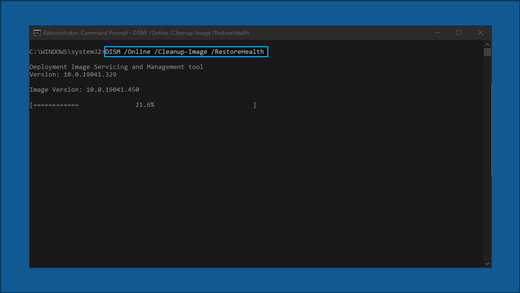« html
Dépannage des problèmes de mise à jour Windows : un guide complet
Maintenir votre système Windows à jour est essentiel pour la sécurité et les performances. Cependant, les mises à jour de Windows peuvent parfois être problématiques. Ce guide, présenté par CLÉS GALAXIE, fournit des solutions étape par étape aux problèmes courants de mise à jour de Windows. Chez KEYS GALAXY, nous sommes fiers de fournir des licences de logiciels originales rapidement et numériquement, garantissant ainsi le bon fonctionnement de vos systèmes.
Comprendre les problèmes de mise à jour de Windows
Windows Update est essentiel pour maintenir un système d'exploitation sécurisé et fonctionnel. Lorsque les mises à jour échouent, cela peut entraîner de la frustration. Ce guide vise à simplifier le processus de dépannage pour les utilisateurs de Windows 11 et Windows 10.
Étapes générales de dépannage
Avant de vous plonger dans des codes d’erreur spécifiques, essayez ces étapes générales :
Important: Avant de procéder au dépannage, assurez-vous d'avoir sauvegardé vos fichiers personnels. Vous pouvez utiliser la sauvegarde Windows ou les copier sur une clé USB. Si vous utilisez un compte Microsoft, vos paramètres seront automatiquement restaurés après la mise à jour.
- Vous pouvez également sauvegarder vos fichiers avec OneDrive.
Étape 1 : Exécutez l’utilitaire de résolution des problèmes de Windows Update
L'utilitaire de résolution des problèmes intégré peut détecter et résoudre automatiquement les problèmes courants.
Pour Windows 11 : Sélectionnez Démarrer > Paramètres > Système > Dépannage > Autres outils de dépannage, puis cliquez sur « Exécuter » pour Windows Update.
Pour Windows 10 : Sélectionnez Démarrer > Paramètres > Mise à jour et sécurité > Dépannage > Outils de dépannage supplémentaires, puis sélectionnez « Windows Update » et cliquez sur « Exécuter l’utilitaire de résolution des problèmes ».
Étape 2 : Vérifier la connexion Internet
Assurez-vous que votre appareil est connecté à une connexion Internet stable.
Sélectionnez Démarrer > Paramètres > Réseau et Internet > Wi-Fi. Vérifiez votre connexion et reconnectez-vous si nécessaire. Vous pouvez également vérifier Microsoft ressources pour plus d'informations.
Étape 3 : Vérifier l’accès administrateur
Certaines mises à jour nécessitent des privilèges d'administrateur. Si vous n'êtes pas administrateur, demandez à quelqu'un qui l'est ou créez un compte d'administrateur local.
Étape 4 : Déconnecter le matériel externe
Supprimez les périphériques externes inutiles pour éviter les conflits pendant le processus de mise à jour.
Étape 5 : Vider le cache de Windows Update
Des fichiers corrompus dans le cache peuvent entraîner des problèmes. Suivez ces étapes :
- Appuyez sur Win + R, tapez services.msc et appuyez sur Entrée.
- Localisez le service Windows Update, cliquez avec le bouton droit et sélectionnez Arrêter.
- Accédez à C:\Windows\SoftwareDistribution et supprimez son contenu.
- Revenez à la fenêtre Services, cliquez avec le bouton droit sur Windows Update et sélectionnez Démarrer.
Étape 6 : Vérifier les paramètres de date et d’heure
Des paramètres incorrects peuvent interférer avec les mises à jour.
- Sélectionnez Démarrer > Paramètres > Heure et langue > Date et heure.
- Activez « Définir l’heure automatiquement » et « Définir le fuseau horaire automatiquement ».
- Si nécessaire, cliquez sur « Synchroniser maintenant ».
Étape 7 : mettre à jour les pilotes tiers
Consultez le site Web du fabricant du matériel pour connaître les mises à jour des pilotes.
Étape 8 : Libérer de l’espace disque
Windows nécessite au moins 16 Go pour les mises à jour du système d'exploitation 32 bits ou 20 Go pour les mises à jour du système d'exploitation 64 bits. Vous pouvez suivre les guides Microsoft permet de libérer de l'espace.
Étape 9 : exécutez à nouveau Windows Update
Recherchez les mises à jour en allant dans Démarrer > Paramètres > Windows Update > Rechercher les mises à jour.
Étape 10 : redémarrez votre appareil
Redémarrez pour finaliser le processus de mise à jour. Sélectionnez « Mettre à jour et redémarrer » ou « Mettre à jour et arrêter » selon vos besoins.
Problèmes courants de Windows Update et codes d'erreur
Ci-dessous, retrouvez les problèmes Windows Update les plus courants, leurs codes d'erreur et leurs solutions :
Code d'erreur : 0x8007000d
Cause: Problème avec les fichiers Windows Update ou corruption dans le cache de mise à jour.
- Exécutez l’utilitaire de résolution des problèmes de Windows Update.
- Videz le cache de Windows Update.
Code d'erreur : 0x800705b4
Cause: La mise à jour a pris trop de temps à installer ou a été interrompue.
- Vérifiez votre connexion Internet.
- Désactivez temporairement tout antivirus ou pare-feu.
- Redémarrez votre PC.
Code d'erreur : 0x80240034
Cause: Le processus de mise à jour est bloqué en raison d'une mise à jour incomplète ou d'un problème de connexion.
- Vérifiez les services Windows Update.
- Exécutez l’utilitaire de résolution des problèmes de Windows Update.
Code d'erreur : 0x800f0922
Cause: Impossible d'installer en raison d'un espace disque insuffisant ou de problèmes avec .NET Framework.
- Libérez de l'espace disque.
- Désactiver le VPN s'il est utilisé.
Code d'erreur : 0x80070057 ou 0x80080005
Cause: Fichiers corrompus, problèmes d'autorisation ou configurations système incorrectes.
- Exécutez le vérificateur de fichiers système.
- Exécutez l’utilitaire de résolution des problèmes de Windows Update.
Code d'erreur : 0xC1900101
Cause: Pilote incompatible provoquant l'échec de la mise à jour.
- Désinstaller les pilotes réseau/graphiques.
- Mettre à jour les pilotes réseau/graphiques.
- Effectuer un démarrage propre.
Code d'erreur : 0x80248014
Cause: La base de données Windows Update ou le service de mise à jour n'est pas en cours d'exécution.
- Exécutez l’utilitaire de résolution des problèmes de Windows Update.
- Démarrez les services Windows Update.
Code d'erreur : 0x80070005
Cause: Erreur d'accès refusé ou autorisations insuffisantes pour installer les mises à jour.
- Assurez-vous d’avoir accès aux droits d’administrateur.
- Désactiver temporairement l'antivirus/pare-feu.
Code d'erreur : 0x80070002
Cause: La mise à jour n'a pas pu être installée.
- Redémarrez votre PC.
- Exécutez l’utilitaire de résolution des problèmes de Windows Update.
- Vérifiez l'espace disque.
Mise à jour Windows bloquée à 0% ou 100%
Cause: Divers problèmes peuvent en être la cause, notamment une mauvaise connexion, un manque d'espace ou des conflits logiciels.
- Redémarrez votre PC.
- Vérifiez votre connexion Internet.
- Vérifiez l'espace disque.
Windows Update a atteint 51-99% et ne termine pas l'installation
Cause: Problèmes de connexion, problèmes de réseau ou la mise à jour est bloquée
- Vérifiez à nouveau les mises à jour.
- Exécutez l’utilitaire de résolution des problèmes de Windows Update.
Impossible de localiser mes fichiers après la mise à jour de Windows
Cause: Perte potentielle de fichiers lors de mises à jour majeures.
- Consultez le guide fourni par Microsoft sur Microsoft site de restauration de fichiers.
Étapes de dépannage avancées
Avertissement: Ces étapes sont destinées aux utilisateurs expérimentés et nécessitent des autorisations d'administrateur. Procédez avec prudence.
1. Renommer les dossiers de distribution de logiciels
- Ouvrez l'invite de commande en tant qu'administrateur et entrez les commandes suivantes une par une, en appuyant sur Entrée après chacune d'elles :
bits d'arrêt netarrêt net wuauservren %systemroot%\softwaredistribution softwaredistribution.bakren %systemroot%\system32\catroot2 catroot2.bakbits de démarrage netdémarrage net wuauserv- Redémarrez votre ordinateur.
2. Supprimez temporairement les logiciels de sécurité tiers
Désinstallez temporairement tout logiciel antivirus ou de sécurité. N'oubliez pas de le réinstaller après la mise à jour. Confirmez Microsoft ressources de compatibilité si vous avez des questions.
3. Réparer les erreurs du disque dur
Ouvrez l’invite de commande en tant qu’administrateur et tapez :chkdsk /f C:, puis appuyez sur Entrée. Vous serez invité à redémarrer votre appareil.
4. Effectuez un redémarrage propre de Windows
Un redémarrage propre permet d'éliminer les conflits logiciels lors des mises à jour. Pour plus de détails, consultez le Microsoft page d'assistance.
5. Restaurer et réparer les fichiers système
- Ouvrez l’invite de commande en tant qu’administrateur.
- Taper:
DISM.exe /En ligne /Cleanup-image /Restorehealthet appuyez sur Entrée. - Une fois terminé, tapez :
sfc/scannowet appuyez sur Entrée. - Attendez que le processus atteigne 100%, puis fermez l’invite de commande.
- Essayez à nouveau d’exécuter Windows Update.
6. Effectuez une nouvelle installation de Windows
Téléchargez l'outil d'installation propre à partir du Site Web de Microsoft pour Windows 11 ou à partir de Site Web de Microsoft pour Windows 10. Passez en revue toutes les notes et exigences pour une nouvelle installation avant de continuer.
Questions fréquemment posées (FAQ)
Pourquoi est-il important de mettre à jour Windows ?
La mise à jour de Windows est essentielle pour la sécurité, les corrections de bugs et les nouvelles fonctionnalités. Elle permet de maintenir votre système sûr et efficace.
Que dois-je faire avant de démarrer une mise à jour Windows ?
Sauvegardez toujours vos fichiers personnels pour éviter toute perte de données lors des mises à jour. C'est crucial en cas de problème.
À quelle fréquence dois-je vérifier les mises à jour Windows ?
Il est préférable de configurer Windows pour qu'il recherche automatiquement les mises à jour. Cependant, une vérification manuelle au moins une fois par semaine peut vous permettre de vous assurer que vous êtes à jour.
Et si aucune de ces étapes ne fonctionne ?
Si tout le reste échoue, pensez à contacter Microsoft un support client ou un service informatique professionnel pour une aide spécialisée.
Puis-je ignorer les mises à jour Windows ?
Bien que vous puissiez retarder les mises à jour, les ignorer complètement est risqué. Cela rend votre système vulnérable et peut éventuellement entraîner d'autres problèmes.
Comment puis-je trouver plus d’aide ?
N'hésitez pas à utiliser CLÉS GALAXIE blog et visite Microsoft page d'assistance pour une assistance supplémentaire.
KEYS GALAXY – Votre partenaire en matière de licences de logiciels
À CLÉS GALAXIE, nous fournissons des licences de logiciels originales livrées numériquement en quelques minutes. Nous comprenons l'importance d'avoir des logiciels à jour et entièrement fonctionnels pour votre maison ou votre entreprise. Faites confiance CLÉS GALAXIE pour des solutions logicielles rapides et fiables.
Principaux points à retenir
- Sauvegarde d'abord : Sauvegardez toujours vos données avant la mise à jour.
- Exécuter l'utilitaire de résolution des problèmes : L’utilitaire de résolution des problèmes intégré est souvent la première étape à suivre.
- Vérifier la connexion : Une connexion Internet stable est cruciale.
- Libérer de l'espace : Assurez-vous de disposer de suffisamment d’espace disque pour les mises à jour.
- Étapes avancées : Si nécessaire, essayez soigneusement les étapes les plus avancées.
- CLÉS GALAXIE : Pour les licences de logiciels originales, visitez notre site Web à l'adresse CLÉS GALAXIE.
Mots clés
Mise à jour Windows, dépannage, Windows 11, Windows 10, codes d'erreur, problèmes de mise à jour, licence du logiciel, KEYS GALAXY, Microsoft, fichiers système, mise à jour des pilotes
“`